Configurar uma VM com Configuração de Estado Desejado
Nota
A Configuração do Estado de Automação do Azure será desativada em 30 de setembro de 2027, faça a transição para a Configuração de Máquina do Azure até essa data. Para obter mais informações, consulte o anúncio da postagem no blog. O serviço de Configuração de Máquina do Azure combina recursos de Extensão DSC, Configuração de Estado de Automação do Azure e os recursos mais comumente solicitados dos comentários dos clientes. A Configuração de Máquina do Azure também inclui suporte a máquinas híbridas por meio de servidores habilitados para Arc.
Atenção
O Azure Automation DSC para Linux foi desativado. Para mais informações, consulte o anúncio.
Ao habilitar a Configuração do Estado de Automação do Azure, você pode gerenciar e monitorar as configurações de seus servidores Windows usando a Configuração de Estado Desejado (DSC). As configurações que se desviam de uma configuração desejada podem ser identificadas ou corrigidas automaticamente. Este guia de início rápido mostra a habilitação de uma VM do Azure e a implantação de uma pilha LAMP usando a Configuração do Estado de Automação do Azure.
Pré-requisitos
Para concluir este guia de início rápido, necessita de:
- Uma subscrição do Azure. Se não tiver uma subscrição do Azure, crie uma conta gratuita.
- Uma máquina virtual do Azure Resource Manager.
Iniciar sessão no Azure
Inicie sessão no portal do Azure.
Habilitar uma máquina virtual
Há muitos métodos diferentes para habilitar uma máquina para Configuração de Estado de Automação. Este guia de início rápido informa como habilitar o recurso para uma VM do Azure usando uma conta de automação. Você pode saber mais sobre diferentes métodos para habilitar suas máquinas para Configuração de Estado lendo Habilitar máquinas para gerenciamento pela Configuração de Estado de Automação do Azure.
- No portal do Azure, navegue até Contas de automação.
- Na lista de contas de automação, selecione uma conta.
- No painel esquerdo da conta de automação, selecione Configuração de estado (DSC).
- Clique em Adicionar para abrir a página de seleção de VM.
- Encontre a máquina virtual para a qual habilitar o DSC. Pode utilizar as opções de campo de pesquisa e de filtro para encontrar uma máquina virtual específica.
- Clique na máquina virtual e, em seguida, clique em Conectar.
- Selecione as definições de DSC adequadas para a máquina virtual. Se você já preparou uma configuração, pode especificá-la como
Node Configuration Name. Pode definir o modo de configuração para controlar o comportamento de configuração da máquina. - Clique em OK. Enquanto a extensão DSC é implantada na máquina virtual, o status relatado é
Connecting.
Importar módulos
Os módulos contêm recursos DSC e muitos podem ser encontrados na Galeria do PowerShell. Todos os recursos usados em suas configurações devem ser importados para a conta de automação antes de compilar. Para este início rápido, o módulo chamado nx é necessário.
- No painel esquerdo da conta de automação, selecione Galeria de módulos em Recursos compartilhados.
- Procure o módulo a ser importado digitando parte de seu nome:
nx. - Clique no módulo para importar.
- Clique em Importar.
Importar a configuração
Este guia rápido utiliza uma configuração de DSC que configura o Apache HTTP Server, o MySQL e o PHP na máquina. Consulte Configurações DSC.
Em um editor de texto, digite o seguinte e salve-o localmente como AMPServer.ps1.
configuration 'LAMPServer' {
Import-DSCResource -module "nx"
Node localhost {
$requiredPackages = @("httpd","mod_ssl","php","php-mysql","mariadb","mariadb-server")
$enabledServices = @("httpd","mariadb")
#Ensure packages are installed
ForEach ($package in $requiredPackages){
nxPackage $Package{
Ensure = "Present"
Name = $Package
PackageManager = "yum"
}
}
#Ensure daemons are enabled
ForEach ($service in $enabledServices){
nxService $service{
Enabled = $true
Name = $service
Controller = "SystemD"
State = "running"
}
}
}
}
Para importar a configuração:
- No painel esquerdo da conta de Automatização, selecione Configuração de estado (DSC) e, em seguida, clique no separador Configurações.
- Clique em + Adicionar.
- Selecione o arquivo de configuração que você salvou na etapa anterior.
- Clique em OK.
Compilar uma configuração
Você deve compilar uma configuração DSC para uma configuração de nó (documento MOF) antes que ela possa ser atribuída a um nó. A compilação valida a configuração e permite a entrada de valores de parâmetros. Para saber mais sobre como compilar uma configuração, consulte Compilando configurações em Configuração de Estado.
- No painel esquerdo da conta de Automatização, selecione Configuração de Estado (DSC) e, em seguida, clique no separador Configurações.
- Selecione a configuração
LAMPServer. - Nas opções do menu, selecione Compilar e clique em Sim.
- Na visualização Configuração, você verá um novo trabalho de compilação na fila. Quando a tarefa for concluída com êxito, está pronta para avançar para o passo seguinte. Se houver alguma falha, você pode clicar no trabalho de compilação para obter detalhes.
Atribuir uma configuração de nó
Você pode atribuir uma configuração de nó compilada a um nó DSC. A atribuição aplica a configuração à máquina e monitora ou corrige automaticamente qualquer desvio dessa configuração.
- No painel esquerdo da conta de automação, selecione Configuração de estado (DSC) e, em seguida, clique na guia Nós .
- Selecione o nó ao qual atribuir uma configuração.
- Clique em Atribuir Configuração do Nó
- Selecione a configuração
LAMPServer.localhostdo nó e clique em OK. A Configuração de Estado agora atribui a configuração compilada ao nó e o status do nó muda paraPending. Na próxima verificação periódica, o nó recupera a configuração, aplica-a e informa o status.
Pode levar até 30 minutos para que o nó recupere a configuração, dependendo das configurações do nó.
Ver estado do nó
Você pode exibir o status de todos os nós gerenciados pela Configuração de Estado em sua conta de Automação. As informações são exibidas escolhendo Configuração de Estado (DSC) e clicando na guia Nós. Você pode filtrar a exibição por status, configuração de nó ou pesquisa de nome.
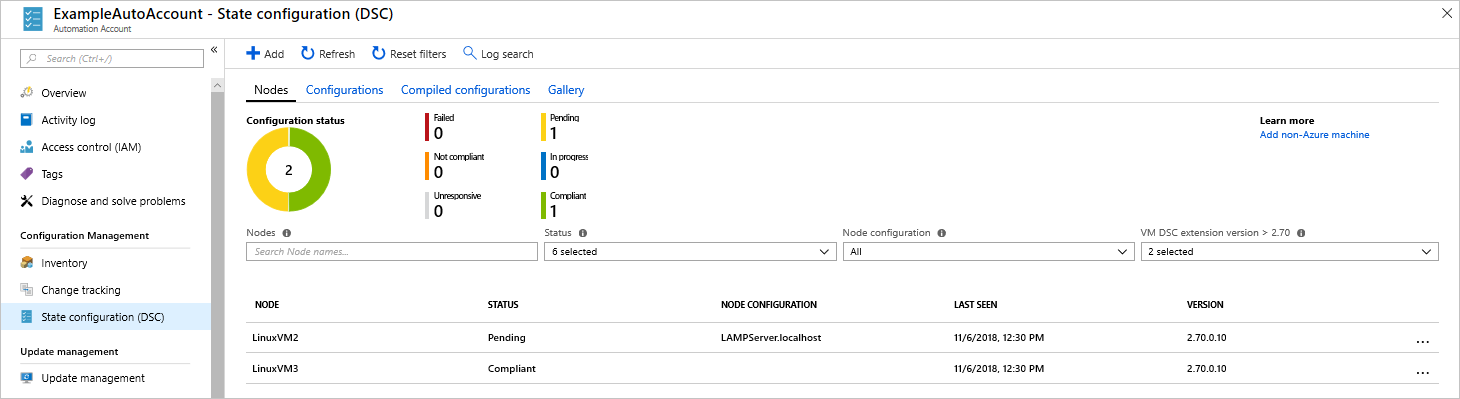
Próximos passos
Neste início rápido, você habilitou uma VM do Azure para Configuração de Estado, criou uma configuração para uma pilha LAMP e implantou a configuração na VM. Para saber como você pode usar a Configuração do Estado de Automação do Azure para habilitar a implantação contínua, continue para o artigo: